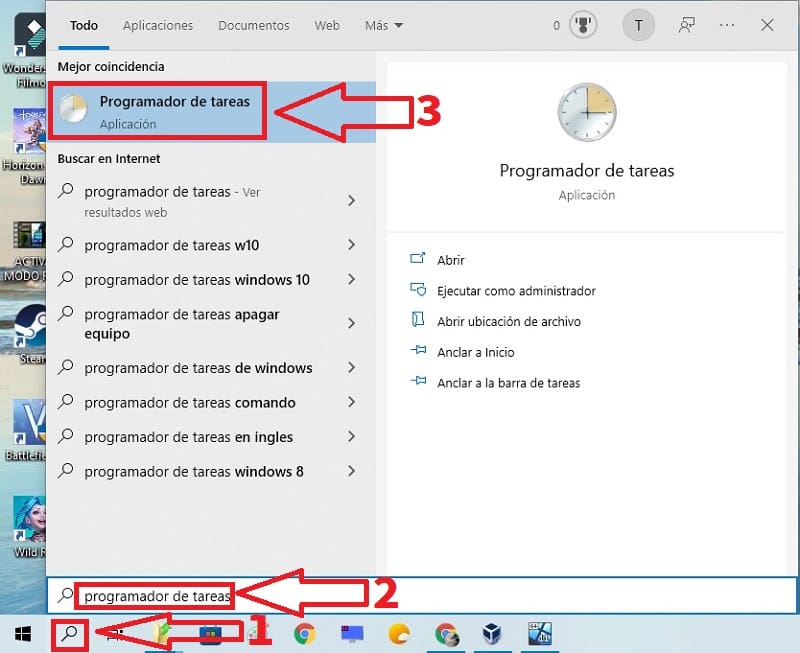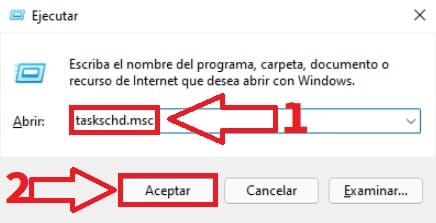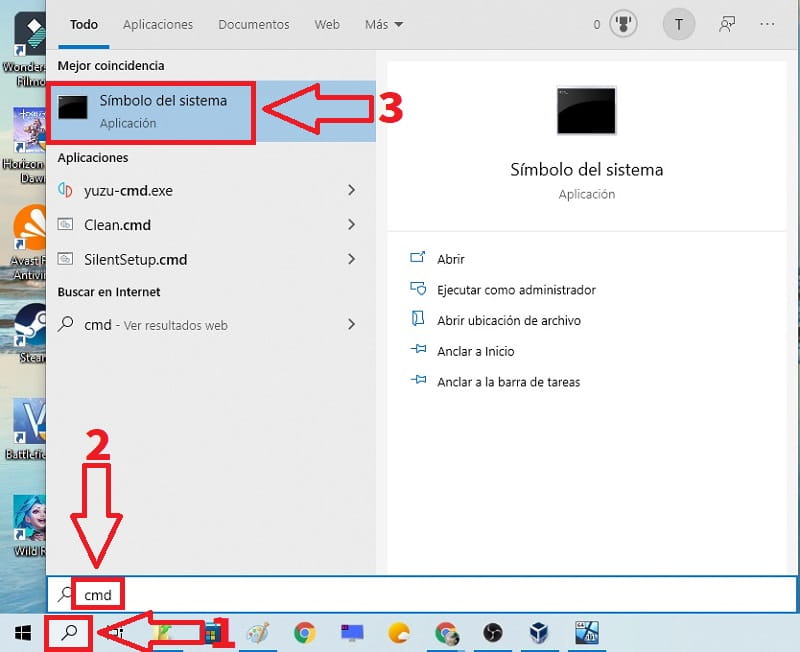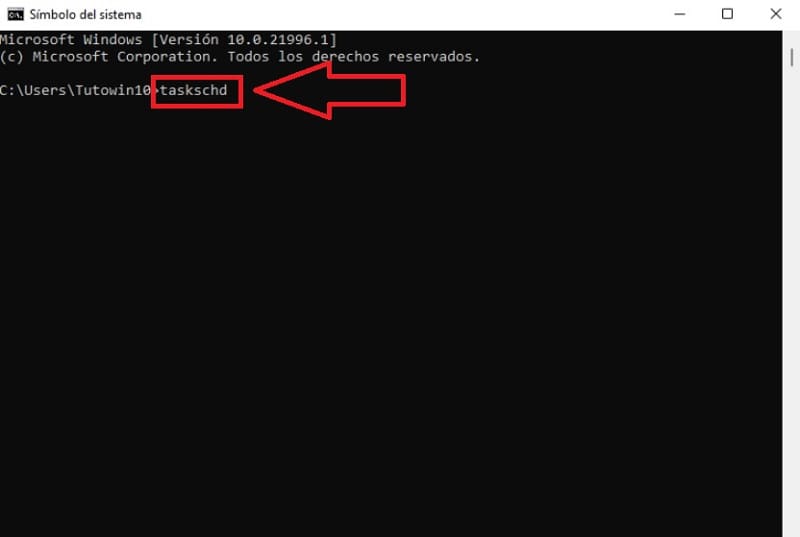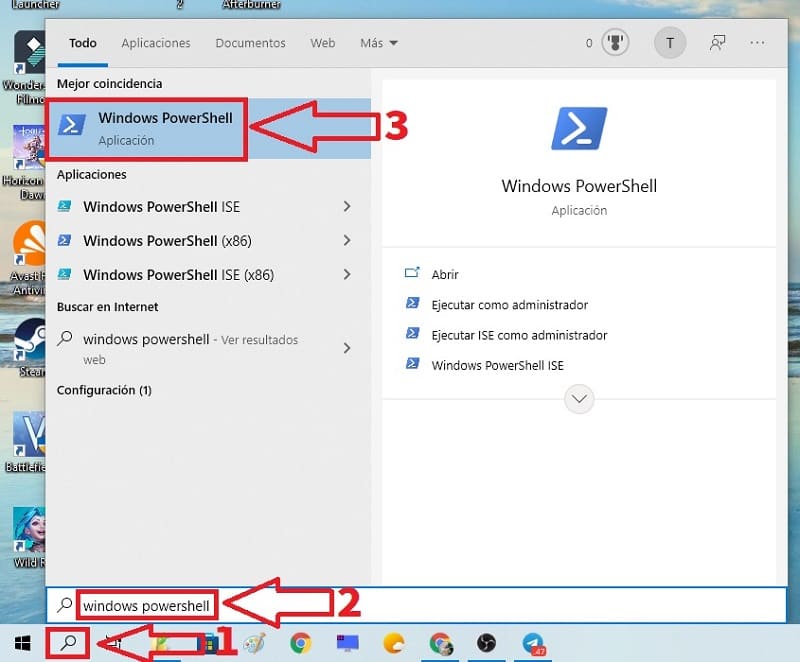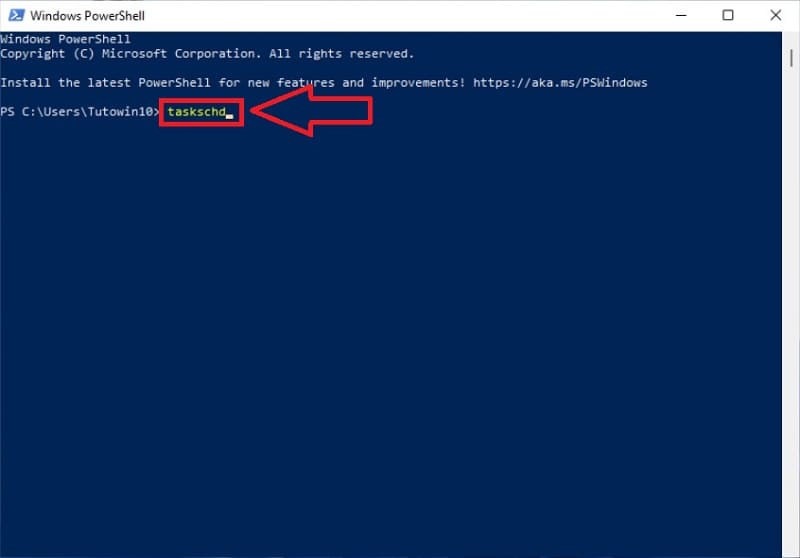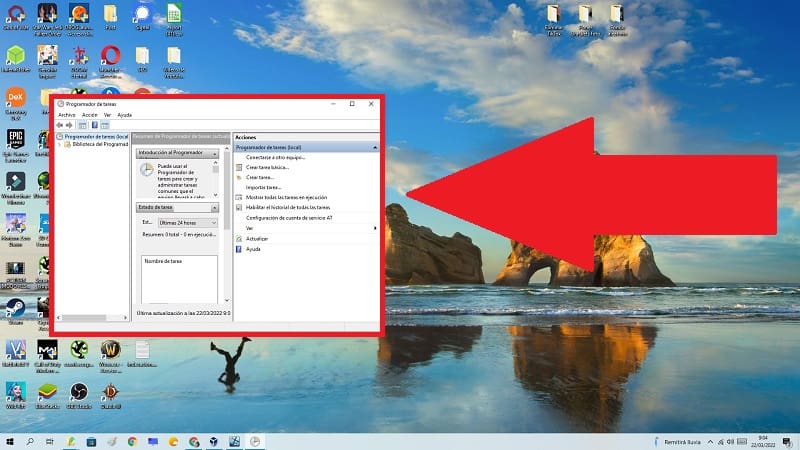
En nuestro PC hay muchas formas de automatizar acciones para facilitar nuestro trabajo. De hecho, en TutoWin10 ya hemos visto lo sencillo que es crear una alarma, programar el apagado automático o evitar que Skype se inicie solo. Muchas de estas acciones pueden realizarse con el programador de tareas de Windows 10, sin embargo es posible que no sepas de que existen varias formas de abrir esta herramienta. Pues a lo largo de este sencillo tutorial recogeremos las más sencillas para que uses la que mejor se adapte a tus necesidades.
Tabla De Contenidos
¿Qué Es El Programador De Tareas En Windows 10 Y Para Qué Sirve?
Es una herramienta que ha sido creada por Microsoft que sirve para automatizar tareas. De esta manera podremos indicar a Windows 10 que realice un evento a una hora y día determinados.
¿Dónde Está El Programador De Tareas En Windows 10? 2024
A lo largo de este artículo te dejaremos 4 formas de abrir el programador de tareas en Windows 10:
Desde La Barra De Búsqueda
- Tan sencillo como ir icono de búsqueda de la barra de tareas.
- Escribir «Programador de Tareas».
- Y seleccionar «Mejor Coincidencia».
Con Ejecutar
Entramos en «Ejecutar» con la siguiente combinación de atajo rápido:
- Windows + R.
- Escribe «taskschd.msc» (sin comillas).
- Le damos a «Aceptar».
Con Símbolo de Sistema
También puedes acceder al programador de tareas de Win 10 desde Símbolo del Sistema, por lo que solo tendremos que seguir estos pasos:
- Vamos al icono de búsqueda.
- Escribimos «CMD» (sin comillas).
- Entramos en «Símbolo del Sistema».
Ya dentro del sistema bastará con escribir «taskschd» (sin comillas) y pulsamos la tecla Enter (Intro).
Con Windows PowerShell
También podremos iniciar el programador de tareas de Win 10 mediante Windows PowerShell siguiendo estos pasos:
- Nos vamos al icono de búsqueda situado en la barra de tareas.
- Escribimos «Power Shell» (sin comillas).
- Entramos en la mejor coincidencia.
Dentro del panel escribimos «taskschd» (sin comillas) y pulsamos la tecla Enter (Intro).
Y estos son las 4 formas de acceder al programador de tareas en Windows 10. No obstante si aún presentas dudas siempre puedes dejarme un comentario e intentaré responder lo antes posible. Recuerda que al compartir este artículo estás ayudando a que este proyecto continúe.. ¡Muchas gracias por todo tu apoyo!.